Gleichzeitige Demonstration mehrerer Bildschirme in iMind
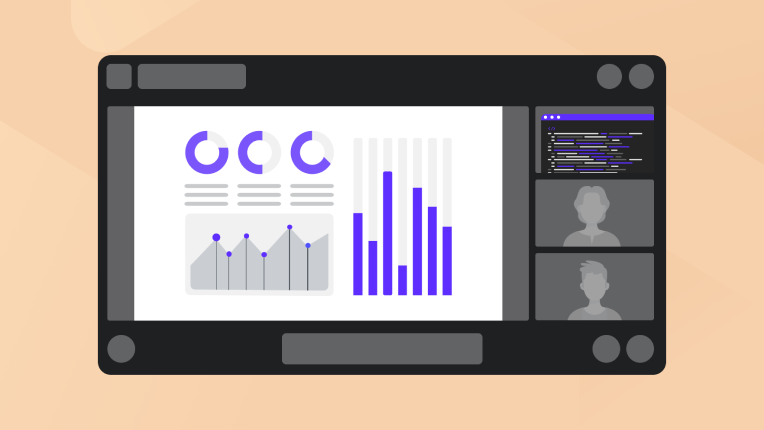
Warum Sie eine Bildschirmfreigabe benötigen
Stellen Sie sich vor, Sie haben ein Video-Meeting bei der Arbeit. Jeder Sprecher sagt seinen Teil und zeigt den Bildschirm. Wenn die Sprecher wechseln, beginnt es immer: „Jetzt werde ich herumwühlen“; „Warte, lass mich zuerst meine stoppen“; „Und wie übertrage ich das Recht, den Bildschirm zu teilen?“. Das ist umständlich und kostet viel Zeit. Und wenn Sie das Layout mit dem Design vergleichen müssen und ständig zwischen ihnen wechseln? Solche Probleme werden durch mehrere Bildschirmfreigaben gleichzeitig gelöst.
So funktioniert die Gruppenbildschirmfreigabe
In iMind wählt jeder aus, was er sendet: sein eigenes Video oder ein offenes Programm. Es stellt sich als intuitiv einfach heraus: Sie sehen das gleiche Raster mit Video, aber anstelle einiger Gesichter, Video von ihren Displays. Und wenn ein neuer Teilnehmer die Show startet, hört der vorherige nicht auf zu teilen, wie in Skype.
Im Gegensatz zu Zoom müssen Sie nicht warten, bis der Host die parallele Übertragung zulässt. Führen Sie Screenshots aus, wann immer Sie möchten. Klicken Sie auf die Videos der Teilnehmer, um ihre Demonstration zu erweitern. Der Rest der Videos wird verkleinert. Klicken Sie rechts auf die Vorschau, um zur Übertragung eines anderen Teilnehmers zu wechseln. Im selben Zoom können Sie nicht sehen, ob andere Teilnehmer etwas übertragen. Im Gegensatz zu iMind, wo Sie sehen können, ob die andere Person die Demonstration aktiviert hat. Klicken Sie darauf, um es im Vollbildmodus anzuzeigen! Sie müssen nicht in tief versteckte Menüs gehen.
Sie können alles, was auf Ihrem Computer geöffnet ist, oder nur eine Anwendung, z. B. einen Browser, freigeben. Alle Videokonferenzteilnehmer können gleichzeitig Bildschirme teilen: von 4 Benutzern im Basic-Plan bis zu 12 in den Professional- und Business-Plänen.
Die Arbeit in einer Gruppe bringt nicht die beabsichtigten Ergebnisse? Steigern Sie Ihre Videokonferenzen mit 5 Tipps von iMind.